精通Excel:从入门到高级的公式指南
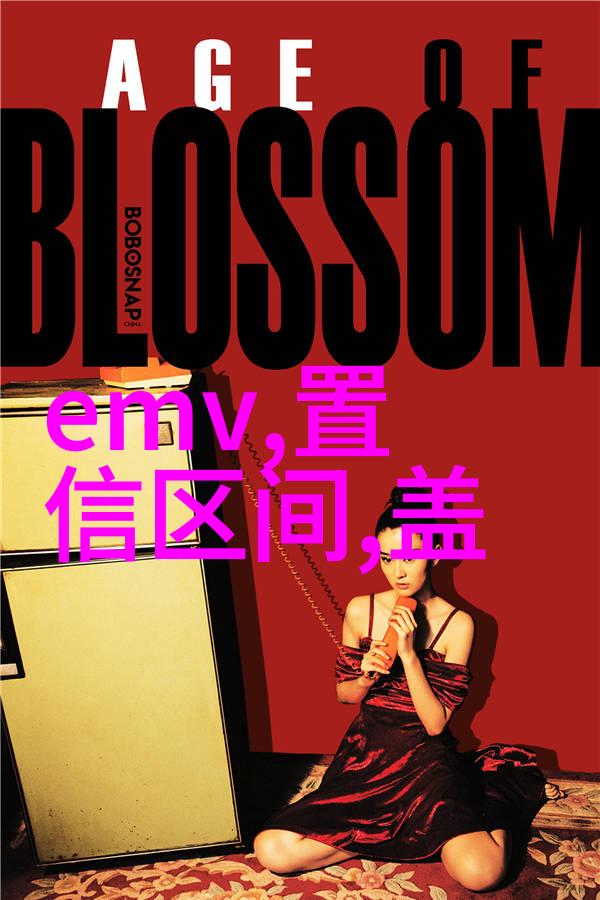
在使用Microsoft Excel时,了解并熟练运用各种公式是提升工作效率和分析能力的关键。Excel公式大全包含了众多实用的函数,可以帮助我们处理数据、进行统计分析、实现自动化任务等。下面,我们将通过一些真实案例来展示如何应用这些公式,让你的Excel技能得以全面提升。
数据处理与清洗

去重
=IFERROR(UNIQUE(A1:A10), "无")
在需要去除重复值的情况下,使用UNIQUE函数可以轻松完成这一任务。在A1列中有重复的值,这个公式会返回一个没有重复值的列表。

合并单元格

=TEXTJOIN("",TRUE,A1:A5)

当你需要将一系列单元格中的内容合并成一个字符串时,可以使用TEXTJOIN函数,它允许你指定分隔符,并且不包括空白单元格。
过滤数据
=FILTER(range, criteria_range, [if_empty])
使用FILTER函数可以快速地根据条件筛选出符合特定标准的数据。在这个示例中,我们可以根据B列中的条件筛选出A列对应的数据。
统计与分析
求平均数
=AVERAGE(B2:B10)
当你想要计算一组数值的平均数时,可以直接使用=AVERAGE()函数,其中B2:B10是要计算平均数的一系列数字。
求和
=SUMIF(C:C,">100",D:D)
如果你想针对某个范围内满足特定条件(例如C列大于100)的项进行累加,可以使用=SUMIF()或=SUMIFS()函数来实现。
方差与标准差
=VAR(Sheet1!B2:B10)
=STDEV(Sheet1!B2:B10)
计算一组数据集(这里是Sheet1中的B2至B10)的方差和标准差分别可以用=VAR()和=STDEV()来实现。
相关系数
=CORREL(B11:B20, C11:C20)
评估两个不同变量之间线性关系强度可通过`=CORREL()function来做到,输入的是两个变量各自的一个范围。
日期与时间操作
9.. 将日期转换为文本
=TEXT(A3,"yyyy-mm-dd")
自动化任务
使用VBA宏编写脚本以自动执行复杂任务,如导入大量文件、发送电子邮件或创建报告等。这是一个简单VBA宏示例:
Sub AutoFormat()
Dim ws As Worksheet
' 设置工作表对象
Set ws = ThisWorkbook.Sheets("SheetName")
' 清除现有的格式
ws.Cells.ClearFormats
' 应用新格式
With ws.Range("A1:E12").Interior.ColorIndex = 15
.Borders(xlEdgeTop).LineStyle = xlContinuous
.Font.Bold = True
.HorizontalAlignment = xlCenter
End With
End Sub
结语:
学习并掌握Excel公式大全不仅能够提高工作效率,还能使你的报表更加专业,从而在职场上脱颖而出。每种新功能都像是一把钥匙,将打开更多可能性的大门,不论是在日常办公还是在深入研究中,都能发挥巨大的作用。
